Myfactory Online-Hilfe
Artikel Etikettendruck
In diesem Bereich haben Sie die Möglichkeit, über eine mitgelieferte Druckvariante eine bestimmte Anzahl an Etiketten für einen oder mehrere Artikel zu drucken bzw. auszugeben. Mithilfe von vier verschiedenen Registern lässt sich die Artikelquelle für den Etikettendruck auswählen, d.h. Sie können wählen, woher die Artikel, für die Sie Etiketten benötigen, stammen sollen. Sie haben beispielsweise die Möglichkeit, die mit Etiketten zu bedruckenden Artikel, z.B. aus einem Wareneingangsbeleg, direkt einzulesen und die eingegangenen Artikel nach der Druckausgabe mit den entsprechenden Etiketten zu bekleben.
Der Dialog selbst unterteilt sich grundsätzlich in drei Bereiche. Im oberen Bereich können Sie für jeden der vier Reiter Einschränkungen und Einstellungen vornehmen, um genau die Artikel zu selektieren, die Sie für den Etikettendruck benötigen. Nachdem Sie alle Optionen wunschgemäß vorgenommen haben, können Sie die Artikel mit der entsprechenden Schaltfläche zu Ihrer Etikettendruckliste hinzufügen.
Im mittleren Bereich sehen Sie die Liste an Artikeln, die Sie anhand der oben ausgewählten Kriterien für den Etikettendruck hinzugefügt haben. Im unteren Bereich finden Sie eine Toolbar, um die Artikellistenansicht zu konfigurieren und die Druckausgabe für den Etikettendruck zu steuern.
Register Artikel
Im Artikel-Register können Sie alle Einzel- und Variantenartikel, für die Sie Etiketten benötigen, entsprechend manuell auswählen. Dazu selektieren Sie einfach einen Bereich an Artikelnummern. Standardmäßig wird das "Artikelnummer bis"-Feld automatisch mit dem im "Artikelnummer von"-Feld eingetragenen Artikel vorbelegt. Sie können den Artikelnummernbereich jedoch auch entsprechend vergrößern, wenn Sie Etiketten für mehrere Artikel drucken möchten. Einschränkungsmöglichkeiten bestehen weiterhin über die Auswahl einer Artikelgruppe sowie ggf. über deren Untergruppe(n).
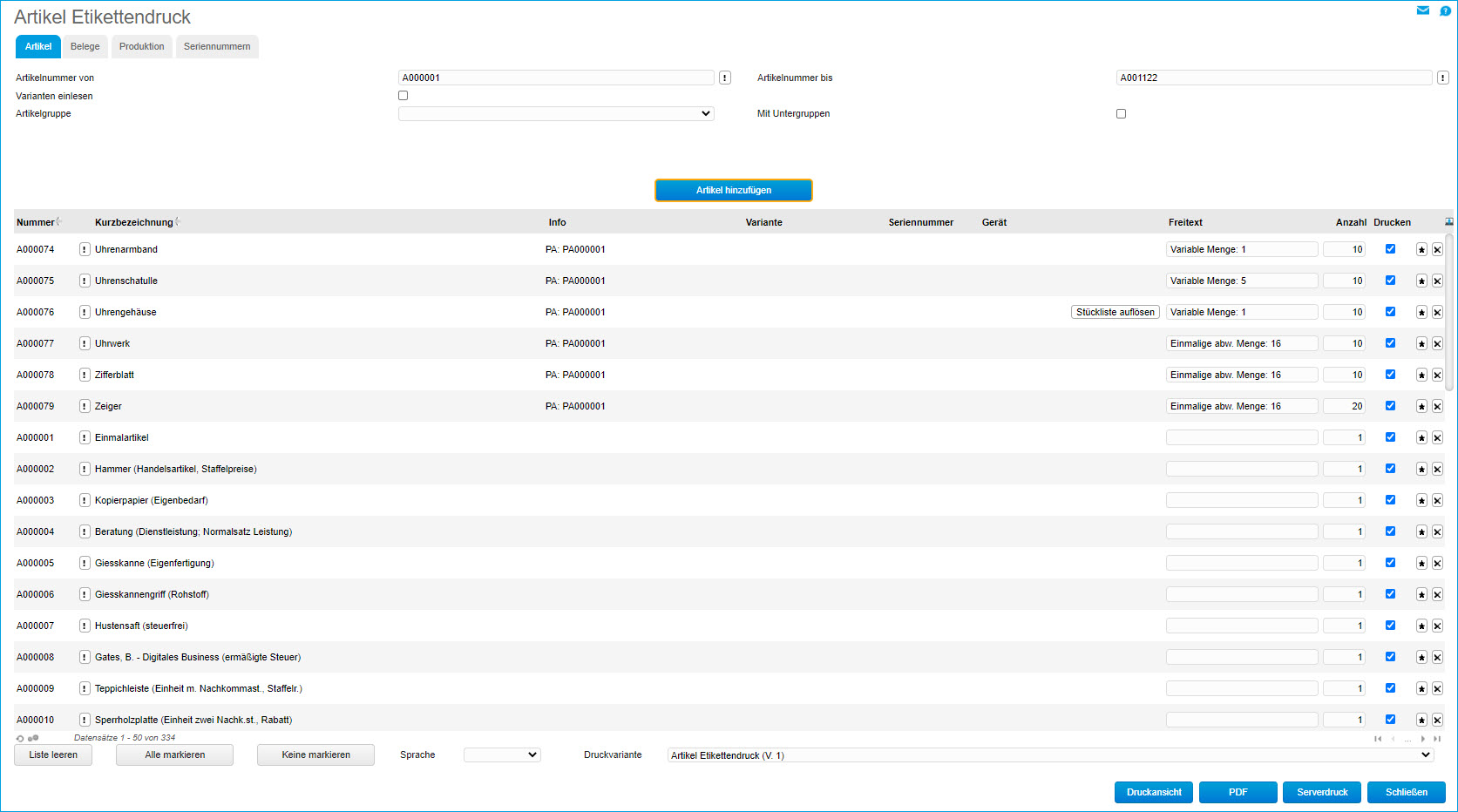
Varianten einlesen
Wenn Sie Etiketten für einen Variantenartikel drucken möchten, dann können Sie in der Listenansicht bei dem betreffenden Artikel immer eine Variante in der entsprechenden Spalte manuell auswählen. Möchten Sie jedoch für alle aktiven Varianten dieses Artikels Etiketten drucken, dann können Sie dafür diese Checkbox nutzen. Klicken Sie dann auf die [ Artikel hinzufügen ]-Schaltfläche, werden automatisch alle möglichen Variantenausprägungen des Artikels in die Listenansicht aufgenommen und können anschließend ausgegeben werden. Pro Variante wird dann später ein Artikeletikett bedruckt.

Register Belege
In diesem Bereich können Sie Artikel für die zu druckenden Etiketten automatisiert als Positionen aus Einkaufs- oder Verkaufsbelegen einlesen. Wenn Sie also z.B. eine Lieferung von Ihrem Lieferanten erhalten, dann können Sie den entsprechenden Wareneingangsbeleg direkt in das Register "Belege" einlesen. Die Artikellistenansicht wird dann mit genau den Artikelpositionen aus diesen Belegen befüllt, wenn Sie auf [ Artikel hinzufügen ] klicken.
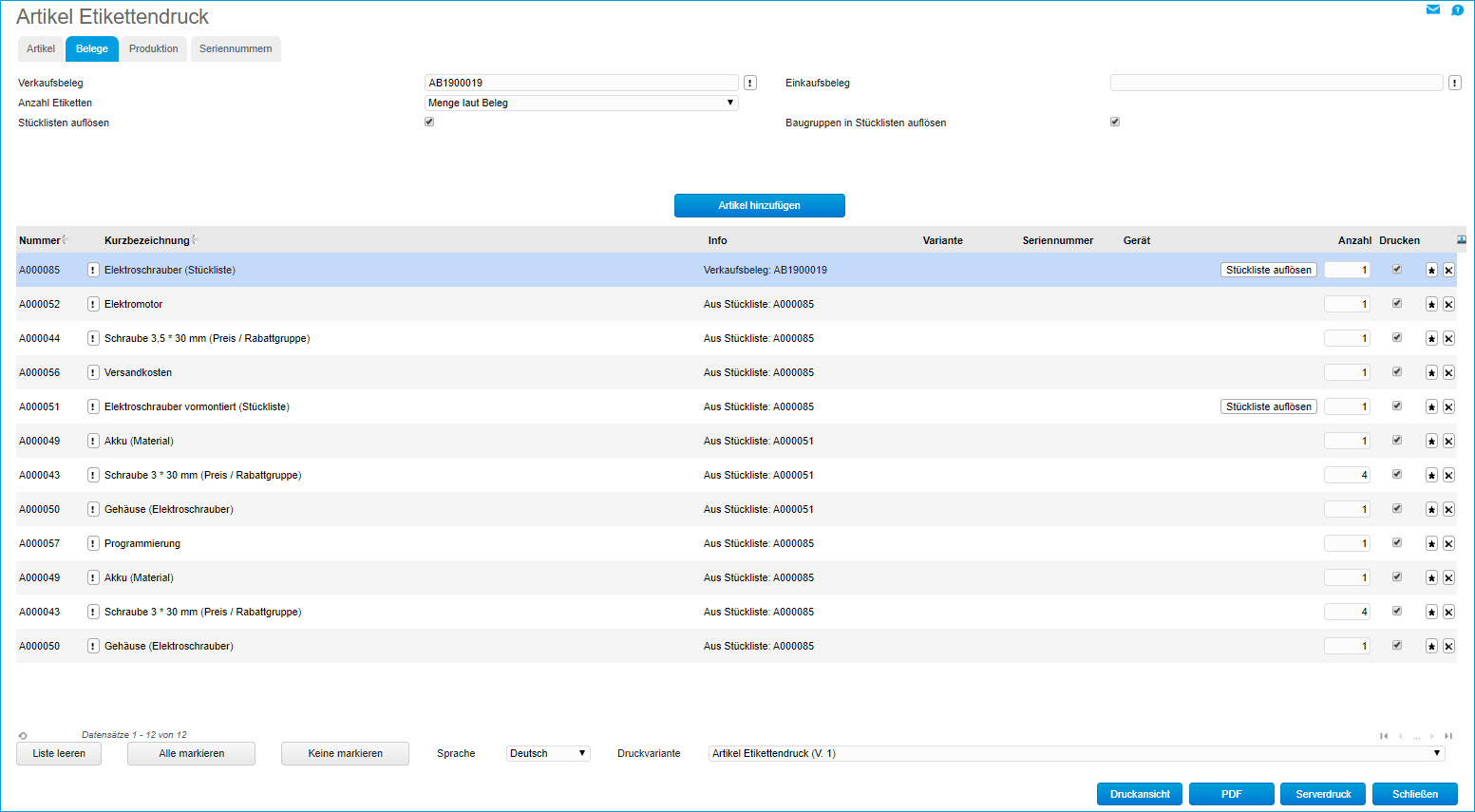
Anzahl Etiketten
Mit dieser Auswahlliste bestimmen Sie, wie die Anzahl an zu druckenden Artikeletiketten ermittelt werden soll. Dabei können Sie entweder die im jeweiligen Beleg angegebene Artikelmenge einfach übernehmen ("Menge laut Beleg") oder Sie nutzen die im Artikelstamm hinterlegte Basismengeneinheit zur automatisierten Ermittlung der Etikettenanzahl ("Basismenge"). Wenn Sie als Basismengeneinheit also z.B. "Kiste" definiert haben und festgelegt haben, dass eine Kiste einer Menge von 10 Stück entspricht, dann wird diese Menge automatisch als Etikettenanzahl eingetragen.
Als dritte Option können Sie bestimmen, dass für jede aus einem Beleg übernommene Artikelposition die Menge 1 eingetragen wird ("Menge 1 für jede Position"). Unabhängig von der hier gewählten Option haben Sie jederzeit die Möglichkeit, die in der Listenansicht eingetragene Etikettenanzahl manuell zu übersteuern.
Stücklisten auflösen / Baugruppen in Stücklisten auflösen
Wenn Sie die Checkbox "Stücklisten auflösen" setzen, dann werden beim Hinzufügen der aus einem Beleg übernommenen Artikelpositionen automatisch alle Stücklistenartikel auf der obersten Ebene aufgelöst und hier entsprechend als Einzelartikel aufgelistet. Aktivieren Sie zusätzlich noch die Checkbox "Baugruppen in Stücklisten auflösen", dann werden auch alle Unterstücklisten (also Baugruppen) in diesem Stücklistenartikel automatisch in ihre Einzelbestandteile zerlegt und in der Listenansicht entsprechend dargestellt.
Alternativ können Sie das Auflösen einer Stückliste auch nachträglich in der Listenansicht anstoßen. Die entsprechende Schaltfläche ist dort bei jedem Stücklistenartikel zu finden.
Artikel-Etikettendruck direkt aus den Belegerfassungen aufrufen
Sie können den Artikel-Etikettendruck für Belege auch direkt aus der Einkaufs- oder Verkaufsbelegerfassung heraus aufrufen. Dazu klicken Sie in dem von Ihnen gewünschten Einkaufs- oder Verkaufsbeleg auf die Schaltfläche [ Positionen ] und navigieren in dem sich daraufhin öffnenden Kontextmenü zu dem Menüeintrag "Etiketten drucken".
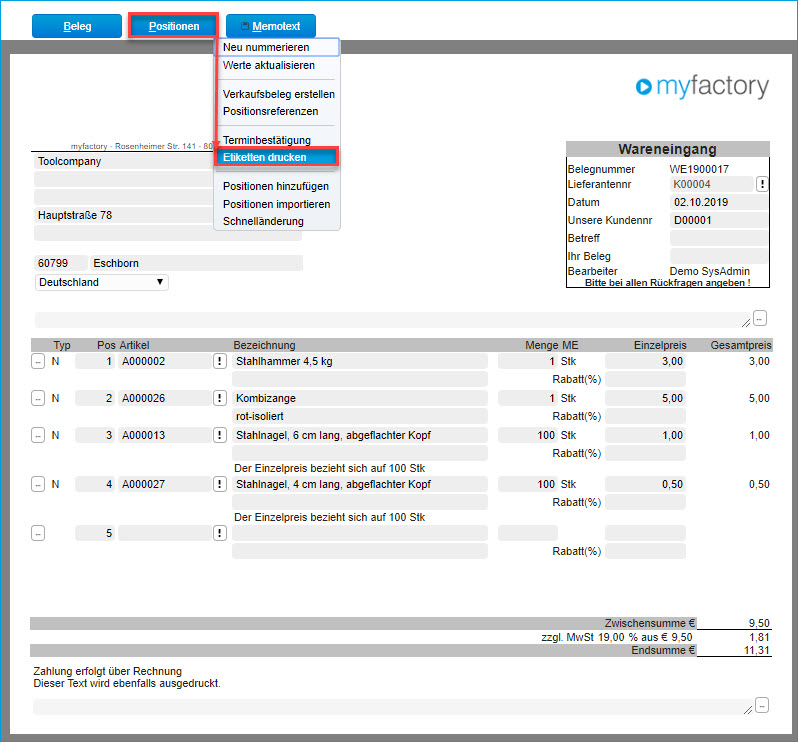
Anschließend öffnet sich automatisch der Artikel-Etikettendruck-Dialog im Register "Belege". Alle bestehenden Einträge in der Artikellistenansicht werden entfernt und der von Ihnen ausgewählte Beleg wird mit exakt den Artikelpositionen und -mengen aus dem jeweiligen Beleg eingelesen.
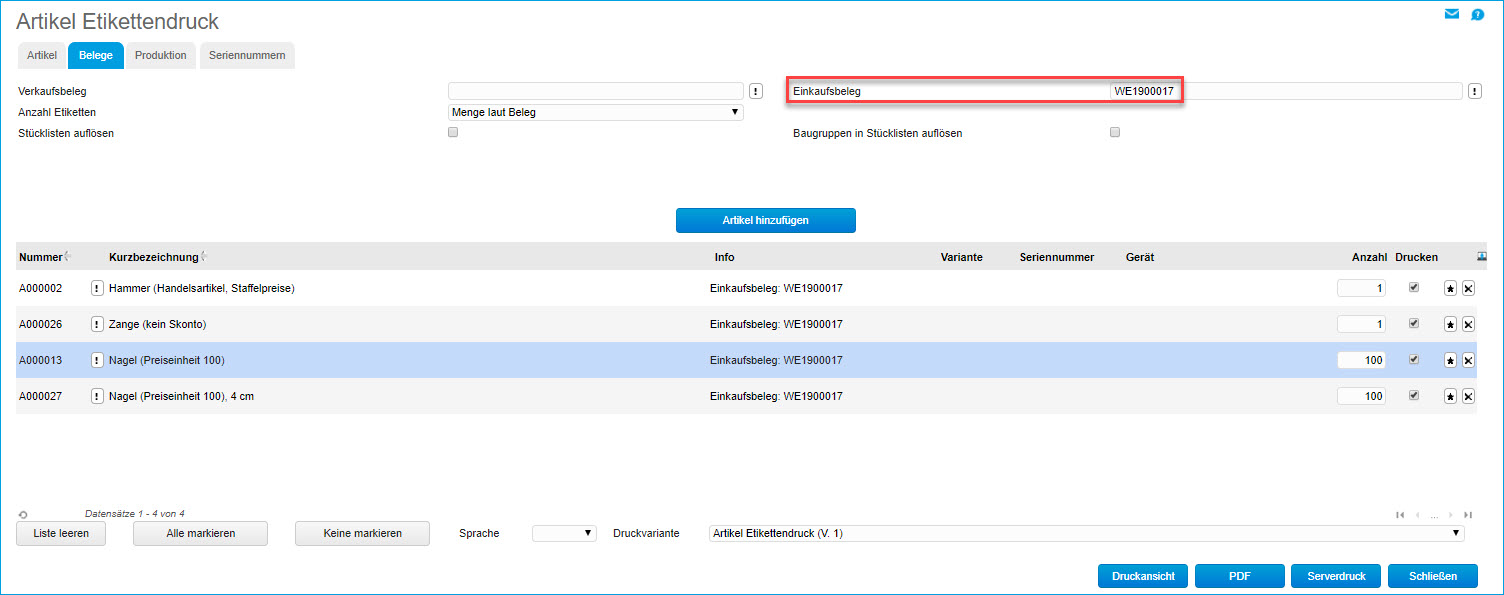
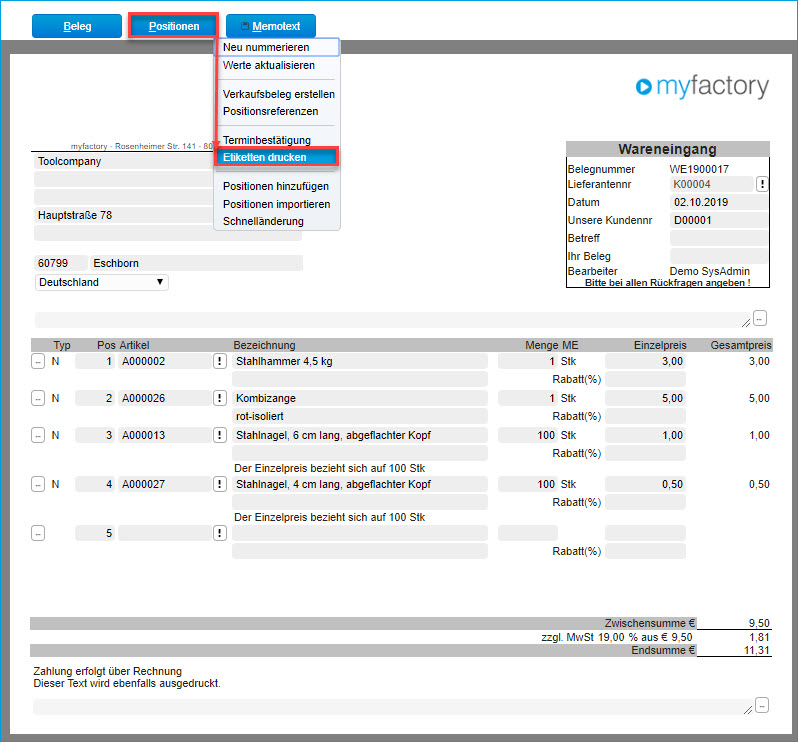
Anschließend öffnet sich automatisch der Artikel-Etikettendruck-Dialog im Register "Belege". Alle bestehenden Einträge in der Artikellistenansicht werden entfernt und der von Ihnen ausgewählte Beleg wird mit exakt den Artikelpositionen und -mengen aus dem jeweiligen Beleg eingelesen.
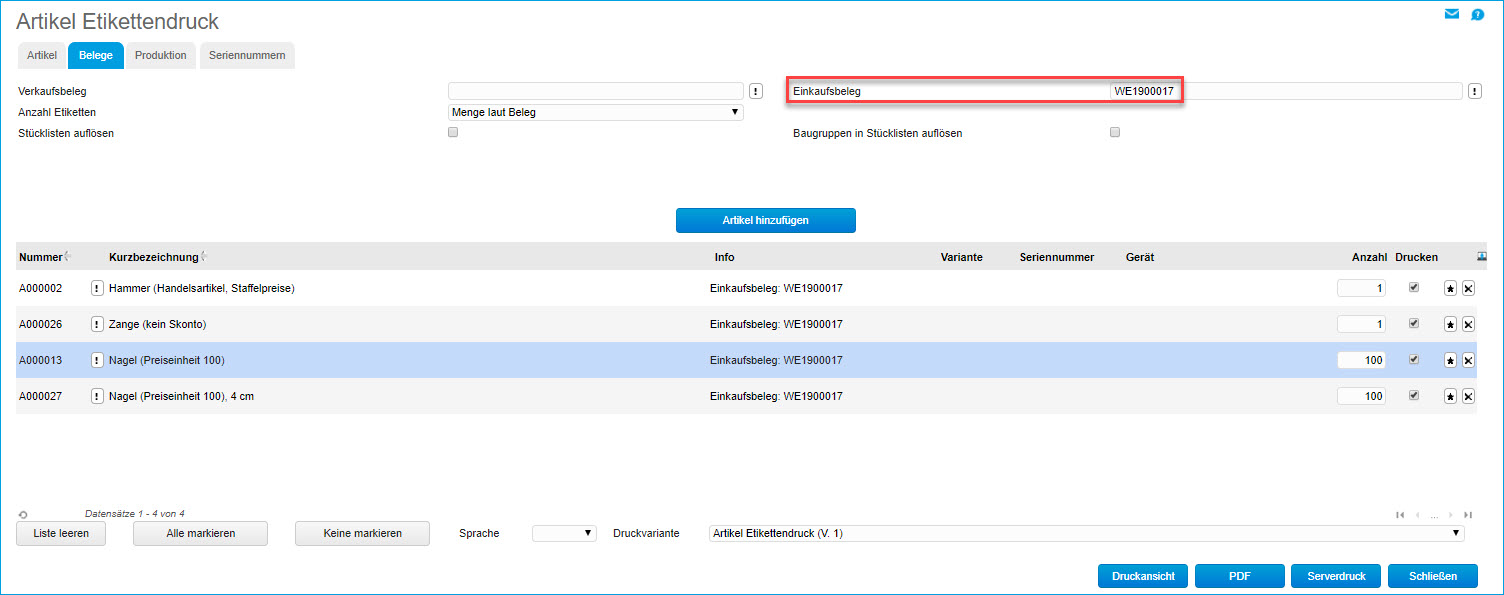
Register Produktion
Als Artikelquelle für den Etikettendruck können Sie auch bestehende Produktionsaufträge heranziehen und entsprechend diesem Dialog hinzufügen. Die benötigte Etikettenmenge lässt sich dabei auf dieselbe Weise ermitteln wie bei den Artikelpositionen aus Belegen. Auch hier haben Sie die Möglichkeit, die im jeweiligen Produktionsauftrag enthaltenen Artikelbestandteile (Unterpositionen) für die Etikettenausgabe als Einzelartikel anzeigen zu lassen. Sind in dem Produktionsauftrag noch separate Unter-Produktionsaufträge (mit änderbaren Baugruppen) enthalten, dann lassen sich diese ebenfalls entsprechend auflösen und darstellen.

Register Seriennummern
Sie können Artikeletiketten nicht nur mit Variantenangaben bedrucken, sondern bei Bedarf auch mit Seriennummern. Dazu wählen Sie in diesem Register bitte zunächst einen seriennummernpflichtigen Artikel aus. Bei einer großen Anzahl an vorhandenen Seriennummern kann der Seriennummernbereich für den ausgewählten Artikel entsprechend eingeschränkt werden. Außerdem können Sie bestimmen, dass nur die aufgrund eines Wareneingangs einem Lager zugebuchten Seriennummern in die Listenansicht für den Etikettendruck übernommen werden sollen.
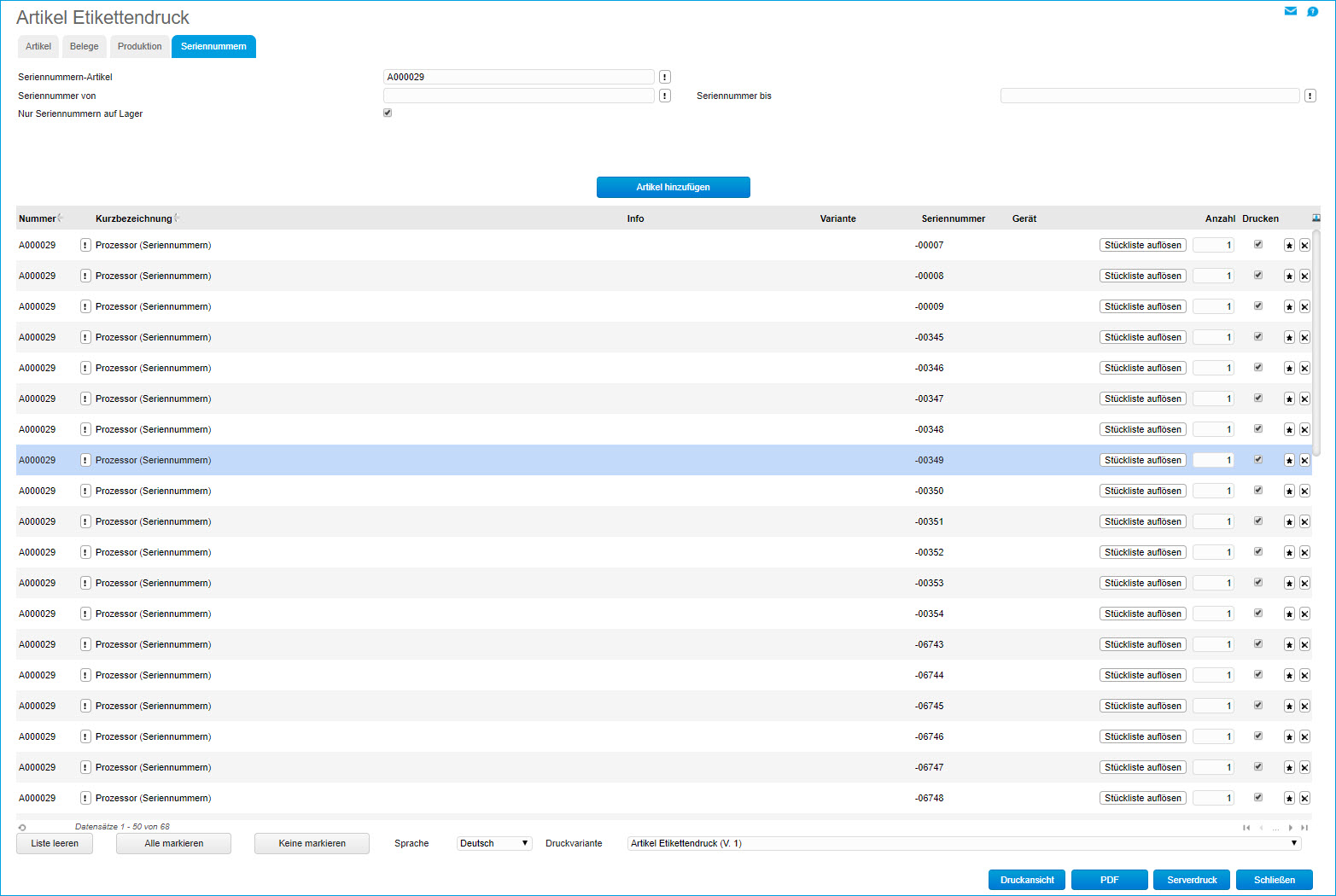
Listenansicht
Wie bereits beschrieben können Sie die im oberen Bereich jeweils automatisiert einsetzbaren Funktionen zum Einlesen von Varianten, dem Auflösen von Stücklisten und dem Definieren der Etikettenanzahl auch manuell über die Listenansicht durchführen bzw. diese Funktionen übersteuern.
In der Spalte "Info" werden Ihnen abhängig von der jeweiligen Artikelquelle Informationen zum eingelesenen Einkaufs- bzw. Verkaufsbeleg oder dem ausgewählten Produktionsauftrag angezeigt. Bei Bedarf finden Sie in dieser Spalte zudem Informationen zu einer Stückliste. Darüber hinaus werden Ihnen in der Listenansicht neben Varianten- und Seriennummerninformationen auch Geräteinformationen angezeigt, sofern der betreffende Artikel mit einem Gerät verknüpft ist.
Mithilfe der Checkbox in der "Drucken"-Spalte können sie bestimmen, welche Artikel in der Druckvorschau zu sehen sein werden. Für die so selektierten Artikel werden dementsprechend Artikeletiketten gedruckt. Neben der "Drucken"-Checkbox befindet sich die [ * ]-Schaltfläche, mit der Sie einen eingelesenen Artikeldatensatz duplizieren können. Mit der [ x ]-Schaltfläche lässt sich ein Datensatz wieder entfernen.
Toolbar-Bereich

Schaltfläche [ Liste leeren ]
Damit haben Sie die Möglichkeit, alle Datensätze in der Listenansicht mit einem Klick zu entfernen.
Schaltflächen [ Alle markieren ] / [ Keine markieren ]
Mit diesen Schaltflächen können Sie sämtliche Artikel in der Listenansicht mit einem Klick für den Etikettendruck selektieren oder deselektieren.
Sprache
Wenn für Ihre Druckvariante eine Übersetzung hinterlegt wurde, dann können Sie Ihre Etikettenausgabe hierüber in eine andere Sprache umleiten.
Druckvariante
Für den Etikettendruck lassen sich Smart Reports nutzen, die dann als Druckvariante zur Verfügung stehen. Standardmäßig liefert Ihnen die myfactory bereits einen Smart Report als Druckvariante für den Etikettendruck mit ("Artikel Etikettendruck V.1"). Diese ist im Smart Reports-Stammdatendialog als Standard-Bericht markiert und kann daher nicht geändert werden. Wie Sie sich dennoch eigene Smart Report-Druckvarianten für den Etikettendruck erstellen, erfahren Sie in einem entsprechenden HowTo-Kapitel.
Weitere Druckvarianten in die Auswahlliste integrieren
Wenn Sie sich z.B. eigene Smart Reports als individuelle Druckvarianten erstellen möchten bzw. generell neue Druckvarianten zu dem von uns ausgelieferten Standard-Bericht ("Artikel Etikettendruck V.1") hinzufügen möchten, dann können Sie diese durch eine marginale Änderung in den Berichts-Stammdaten als Druckvariante in den Artikel-Etikettendruck-Dialog integrieren. Dazu öffnen Sie bitte die Smart Report-Stammdaten (unter "Druck / Smart Reports / Berichte") und navigieren hier zum Register "Anwendungsaufruf". Anschließend wählen Sie für den ausgewählten Smart Report in der Dropdown-Liste "Etikettendruck für" den Datensatztyp "Artikel" aus. Nun steht Ihnen der gewünschte Smart Report als weitere Druckvariante für den Etikettendruck zur Verfügung.
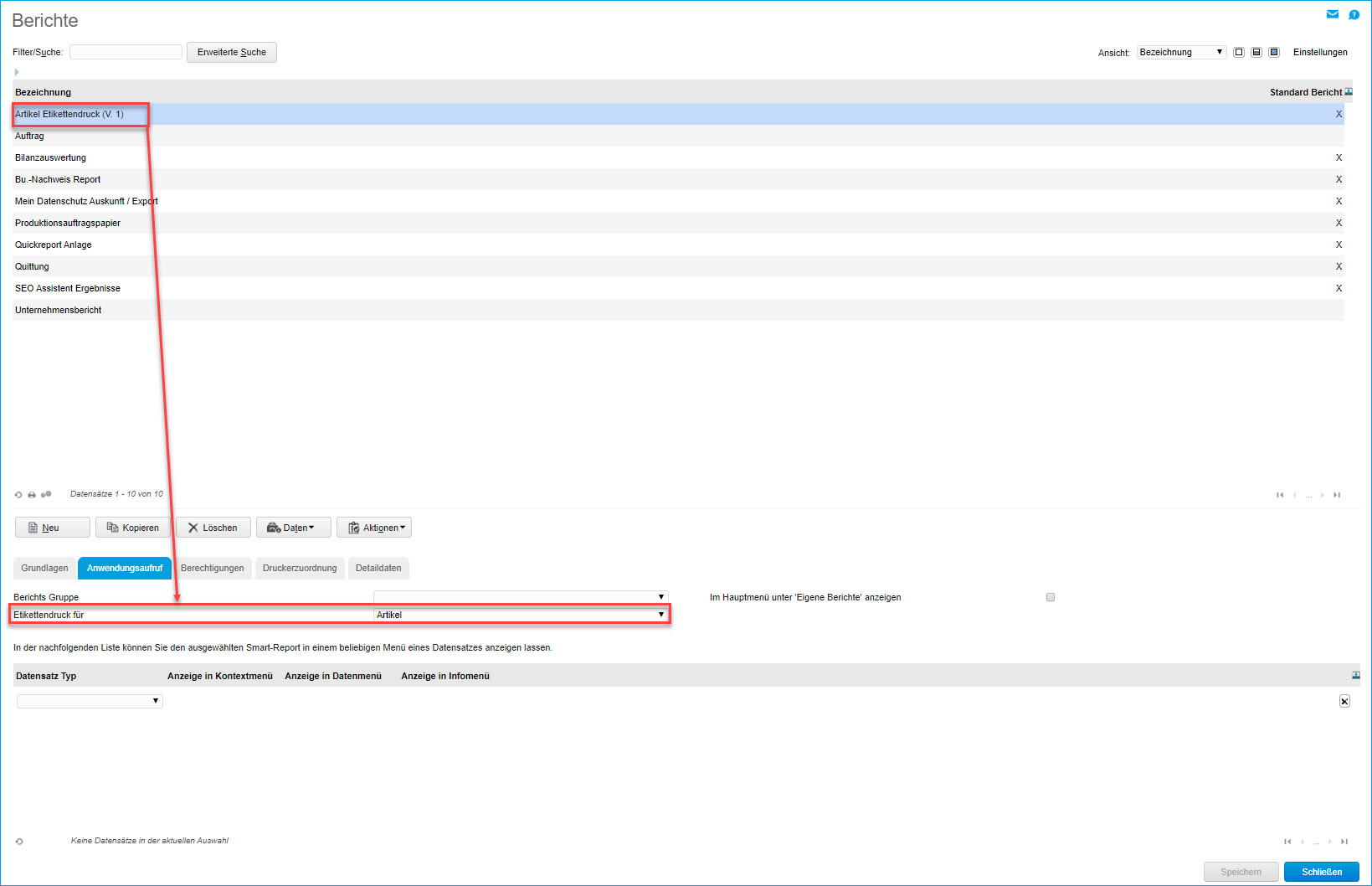
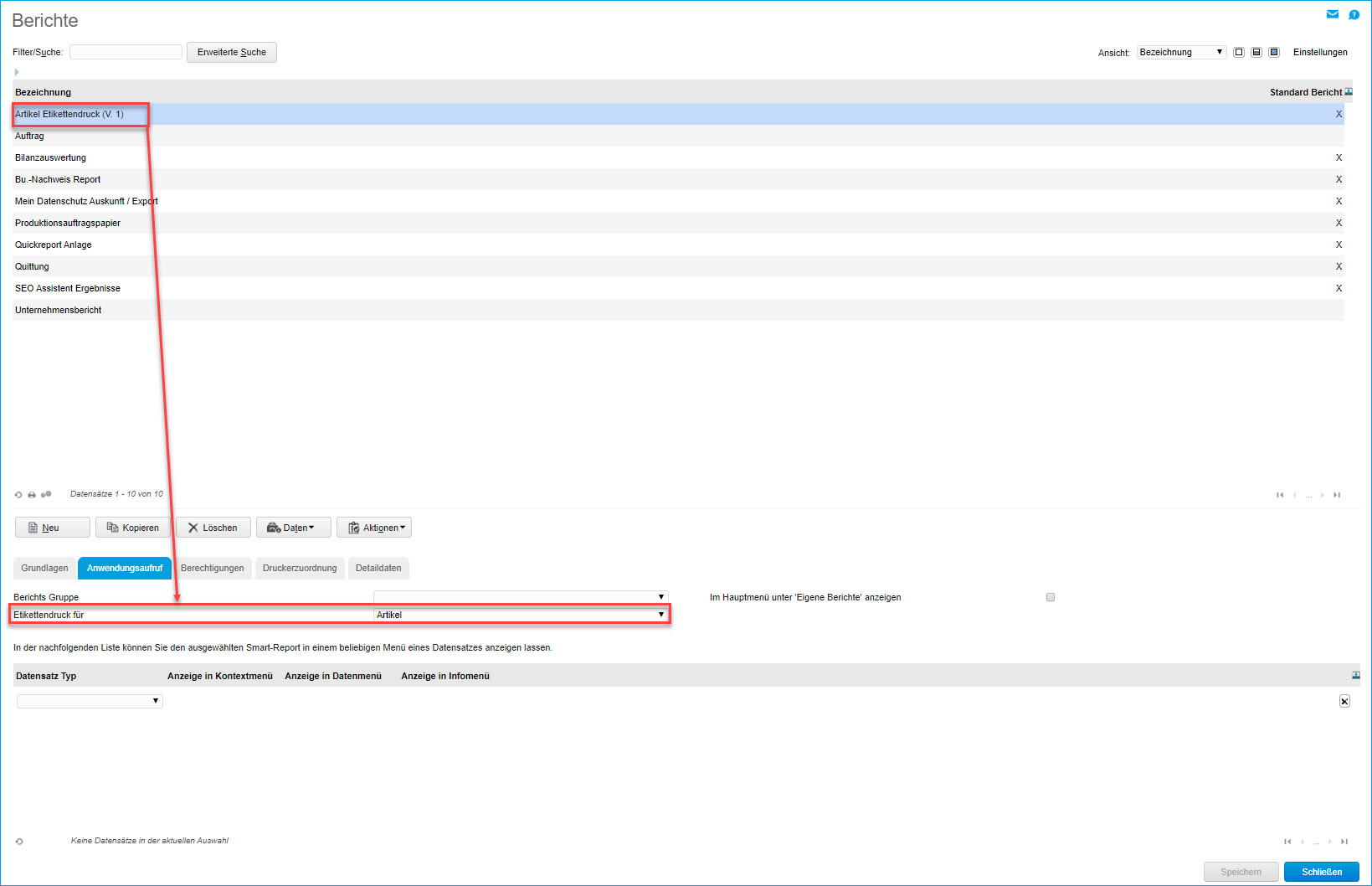
Unterhalb der Toolbar stehen Ihnen diverse Ausgabemöglichkeiten für Ihre Artikeletiketten zur Verfügung. Dabei können Sie wählen, in welcher Form die Etiketten über die gewählte Druckvariante ausgegeben werden sollen. Mit der [ Druckansicht ] verfügen Sie über eine Druckvorschau, über die Sie die Artikeletiketten auch direkt drucken können. Alternativ lassen sich die Etiketten zunächst als PDF-Dokument speichern oder ohne Ausgabe direkt zum Server-Druck umleiten.
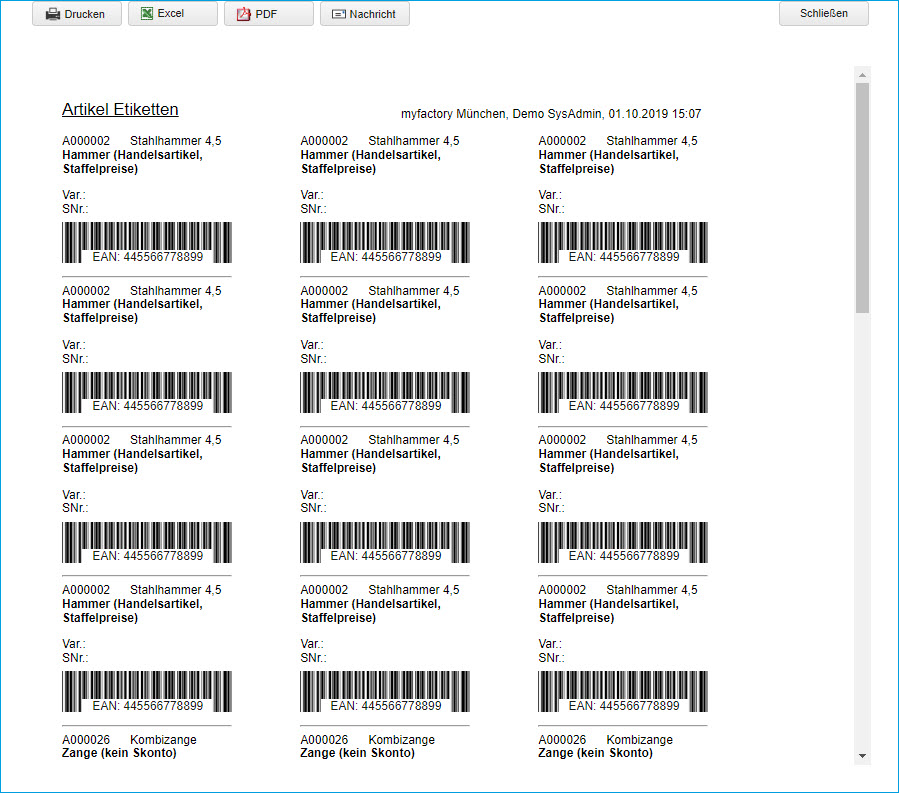
Zurück zum Anfang
Weitere Informationen zu diesem Thema:
